
Якщо ви використовуєте macOS 10.13 High Sierra на своєму MacBook або iMac і маєте вдома кілька пристроїв Apple, ви можете скористатися новою функцією кешування вмісту від Apple. У цій статті ми покажемо вам, як налаштувати функцію кешування вмісту на вашому комп’ютері.
Дякуємо Cabel Sasser за те, що він поділився цією новою порадою, яка в захваті від багатьох користувачів macOS!
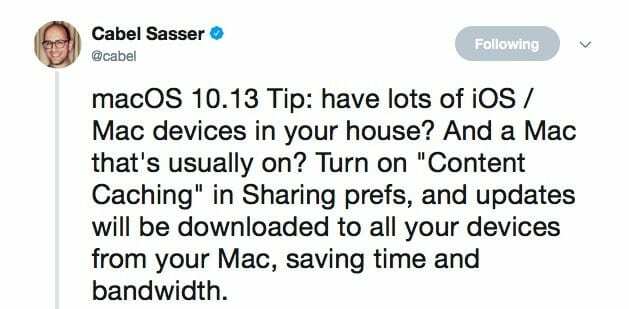
Зміст
- Що таке кешування вмісту?
- Який тип Mac/MacBook я можу використовувати, щоб скористатися кешуванням вмісту?
- Як налаштувати параметри кешування вмісту на MacBook
- Резервне копіювання бібліотеки iCloud через кеш вмісту
- Схожі повідомлення:
Що таке кешування вмісту?
Кешування вмісту — це служба macOS, яка допомагає зменшити використання даних Інтернету та прискорити встановлення програмного забезпечення на комп’ютерах Mac, пристроях iOS та AppleTV.
Згідно з Apple,
«Кешування вмісту прискорює завантаження програмного забезпечення, яке розповсюджує Apple, і даних, у яких зберігаються користувачі iCloud, зберігаючи вміст, який уже є на локальних комп’ютерах Mac, пристроях iOS та Apple TV завантажено. Збережений вміст зберігається в кеші вмісту на Mac і доступний для отримання іншими пристроями, не виходячи через Інтернет».
Іншими словами, припустимо, що у вас вдома є кілька iPad і iPhone. Коли нове оновлення програмного забезпечення стане доступним, воно буде збережено в кеші вмісту macOS під час першого завантаження оновлення для пристрою.
ПОВ'ЯЗАНІ:
- Функції macOS High Sierra
- Як виправити проблеми, пов’язані з встановленням macOS High Sierra
- High Sierra потребує оновлення вашої бібліотеки повідомлення, як це виправити
Наступні пристрої можуть використовувати локальний кеш вмісту для оновлення iOS, а не підключення до Інтернету та завантаження оновлення для кожного iPhone або iPad, якими ви володієте.
Ось інструкція Apple, як це зробити підготуватися до кешування вмісту.
Який тип Mac/MacBook я можу використовувати, щоб скористатися кешуванням вмісту?
Ви зможете використовувати цю нову функцію на будь-якому з ваших останніх MacBook/iMac, якими ви вже володієте. Ключ до налаштування цієї функції полягає в тому, щоб переконатися, що комп’ютер, який буде використовуватися як кеш вмісту, під’єднаний до Інтернету за допомогою кабелю Ethernet, а не простого з’єднання Wi-Fi.
Він все одно працюватиме, якщо ви використовуєте Wi-Fi, але продуктивність буде повільною. Рекомендації Apple щодо найкращої практики висвітлюють такі вимоги.
- Установіть iOS 10.3 або новішої версії на всі пристрої iOS.
- Підключіть свій Mac до Інтернету через Ethernet.
- Підключіть свій Mac до мережі змінного струму. Служба приєднаного кешування запобігає переходу вашого Mac у сплячий режим.
- Увімкніть спільне підключення до Інтернету на Mac
Як налаштувати параметри кешування вмісту на MacBook
Якщо ви виконали вимоги, розглянуті вище, налаштувати функцію кешування вмісту досить просто.
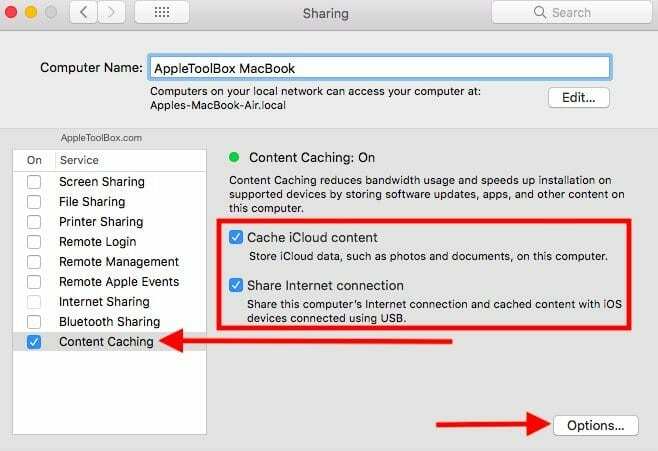
Натисніть > Системні налаштування > Спільний доступ. Тут вам потрібно буде ввімкнути кешування вмісту та переконатися, що активувати спільне підключення до Інтернету, щоб пристрої iOS могли отримувати оновлення програмного забезпечення з цього локального кешу вмісту.
Ви також можете натиснути на параметри тут, щоб перевірити поточний розмір кешу, а також налаштувати параметри розміру відповідно до ваших уподобань. Існує також можливість вибрати місце розташування кеш-пам’яті, якщо ви хочете зберігати його зовні.
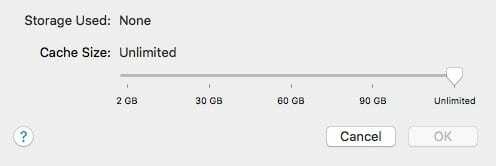
Ця функція раніше була доступна на платформі macOS Server, але Apple представила її на звичайній macOS у новій версії High Sierra. Ось такі різні типи контенту який зараз підтримує новий кеш вмісту. Це включає ваші звичайні завантаження iTunes, iBooks та інші програми macOS. Він також включає оновлення OTA для iOS, Apple TV і macOS.
Резервне копіювання бібліотеки iCloud через кеш вмісту
Більша привабливість цієї функції зосереджується на резервних копіях бібліотеки iCloud.
Кешування вмісту iCloud означає, що резервні копії бібліотеки iCloud та iCloud Drive зберігаються локально що коли ви стираєте та відновлюєте пристрій iOS, більшість відновлення з резервної копії iCloud здійснюється в локальній мережі швидкості. Сподіваємося, це повинно виключити багатогодинне та багатоденне відновлення з резервної копії iCloud.
Ми спробуємо налаштувати його та використовувати цю чудову функцію на одному з наших iMac.
Що ви думаєте про цю нову функцію? Чи будете ви використовувати його для оновлення різних пристроїв і MacBook у майбутньому?

Одержимий технологіями з самого початку появи A/UX на Apple, Судз (США) відповідає за редакційне керівництво AppleToolBox. Він базується в Лос-Анджелесі, Каліфорнія.
Sudz спеціалізується на висвітленні всього macOS, переглянувши десятки розробок OS X і macOS протягом багатьох років.
У минулому житті Судз працював, допомагаючи компаніям зі списку Fortune 100 з їхніми технологіями та прагненнями до трансформації бізнесу.